新闻资讯
新闻资讯
- 文化旅游建筑防火门窗和防火卷帘的消防设计技术要点
- 重大隐患判定或将消防推向“人治巅峰”,让法制靠边?
- 《贵州省消防条例》全文最新版 2025年5月1日实施
- 火灾报警控制器,新国标要求统一操作面板
- 点型火灾感烟探测器的安装细节(高度,距离……)
联系我们
厂家:智淼消防检测设备厂家
手机:15262554119
电话:4006-598-119
邮箱:18751140119@163.com
地址:江苏省苏州市常熟市黄河路275号城市之星119室
消防新闻
烟气流动模拟分析软件中庭实例—中庭烟雾运动
- 作者:消防安全评估设备
- 发布时间:2021-08-09 06:41:54
- 来源:http://www.zhihuixf.cn/
- 点击:872
烟气流动模拟分析软件中庭实例—中庭烟雾运动
关键词:烟气流动模拟分析软件,烟气流动模拟分析软件(CFD),消防安全评估软件,结构安全计算分析软件
在本例中,您将模拟带有和不带抽气风扇的中庭中的烟雾运动。本例中的一些新概念包括:
- 更复杂的几何结构。
- 使用多个网格。
- 定义使用多个烟雾探测器输入的风扇激活控制。
- 使用由暖通空调组件创建的抽风机。

图1:带风扇的速度等值线。
本教程演示如何:
- 创建中庭几何结构。
- 使用具有开放边界的多个网格。
- 定义热释放率火灾。
- 创建烟雾探测器和控制装置。
- 定义由控制装置激活的暖通空调风机和通风口。
我们的模拟将复制Chew和Liew,2000所描述的模型。问题的几何结构如图2所示。
一楼有两个5m×5m的风口,8个排量为20 m3/s的动力抽风机,每个位于烟库。每层楼的两侧都有一个10 m×60 m的地板,中央开口形成中庭和烟雾库。数值试验NA为30m高的5层中庭,NB为60m高的11层中庭。
通过定义火灾发生的一个指定地点的热通量来模拟火源。移动商店位于中庭。火灾规模假定为5MW
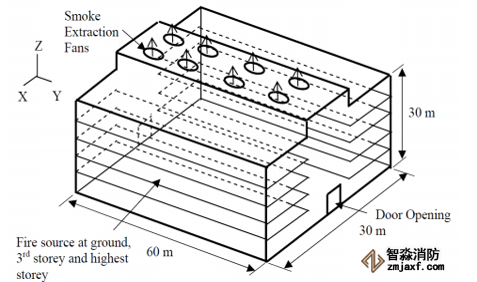
图2:NA的中庭几何(图片来自Chew and Liew, 2000)
我们将做出以下假设:
- 楼层高为6 m。
- 地板、墙壁和地板为0.3 m厚的混凝土。
- 屋顶隔热(绝热)。
在本例中,说明将描述使用菜单对话框输入的数据。这样做是为了清晰和一致。然而,PyroSim同时提供绘图工具和快捷工具栏,可以加速许多任务。可以尝试这些替代的模型创建方法。
1. 选择国际单位制
要选择国际单位:
1. 在“视图”菜单上,单击“单位”,然后选择“国际单位”以使用公制显示值。
2. 命名并保存模型
一开始保存模型是个好主意。这将使您能够在将来的任何时候保存它并返回继续您的工作。
1. 在“文件”菜单上,单击“保存”。
2. 选择保存模型的位置。由于FDS仿真生成许多文件和大量数据,因此为每个仿真使用一个新文件夹。在本例中,我们将创建一个Atrium文件夹并命名该文件中庭.psm.
3. 单击“确定”保存模型。
3. 混凝土材料
要创建混凝土墙和楼板,我们先创建混凝土材质。这就定义了电导率
以及混凝土的其他热性能。
1. 在“模型”菜单上,单击“编辑材质”。
2. 单击“从库中添加”。
3. 从库中的材质列表中,单击“混凝土”,然后单击左箭头(<--)将混凝土移动到当前模型中。单击“关闭”关闭库。
4. 单击“确定”关闭“编辑材质”对话框。
4. 混凝土表面
当我们制作地板、墙壁和地板时,将使用混凝土表面。我们将使用分层表面,这样进入表面的热传导将包含在计算中。我们将使用0.3米厚的混凝土板,并对周围空气具有背面边界条件(默认为PyroSim)。定义表面:
1. 在“模型”菜单上,单击“编辑表面”。
2. 在对话框左侧的“表面”列表下,单击“新建”。
3. 在“表面名称”框中键入Concrete。在“表面类型”列表中,单击“分层”。单击“确定”。
4. 在“材质层”选项卡中,单击行并在“厚度”列中键入.3。
5. 在行中,单击“编辑”。
6. 在“质量分数”框的“类型1”和“材质”列表中,单击“混凝土”。单击“确定”。
7. 单击“确定”关闭“编辑表面”对话框。
5. 创建模型几何图形
在建立这个模型时,我们将包括外墙,并模拟出建筑物末端和建筑物上方的水流。我们这样做,既因为它使可视化更逼真,也因为建筑上方的地面和开放空间会影响流动。
在模型的某些部分中,我们将使用0.5 m的解网格,因此几何图形是在该分辨率级别上描述的。这可以防止在我们使用更细(0.25 m)网格的区域中,薄壁或楼板捕捉到网格。
先加地板。地板是一个有混凝土表面的通风口。如前几例所述,FDS中的通风口具有表面边界条件的一般含义。在这种情况下,边界条件就是地板。
1. 在“模型”菜单上,单击“新建通风孔”。
2. 在“ID”框中,键入Floor。
3. 在“表面”列表中,单击“混凝土”。
4. 单击“几何体”选项卡。
5. 在“ MinX”框中键入0,在“MaxX”框中键入30。
6. 在“ MinY”框中键入-2,在“MaxY”框中键入62。
7. 单击“确定”创建通风口。
8. 在“视图”菜单上,单击“将视图重置为对象”(或按CTRL+R)。
楼板
接下来创建地板。 它们的尺寸将与内表面的墙壁相接。
1.在“模型”菜单上,单击“新建障碍物”。
2.在ID框中,键入Floor Plate。
3.单击几何选项卡。
4.在“MinX”框中,键入0,然后在“MaxX”框中,键入10。
5.在“MinY”框中,键入0,在“MaxY”框中,键入60。
6.在“MinZ”框中,键入6,然后在“MaxZ”框中,键入6.5。
7.单击“表面”选项卡。
8.在“单个”列表中,单击“混凝土”。
9.单击确定创建障碍物
现在我们将垂直复制这个地板。
1. 在地板上单击鼠标右键,然后单击“复制/移动”。
2. 选择“副本”作为“模式”,然后在“副本数”框中键入3。
3. 在“偏移Z”框中,键入6。
4. 单击“确定”复制。
现在我们将水平复制四个底板。
1. 按住CNTRL键,单击以选择四个底板。
2. 在所选内容上单击鼠标右键,然后单击“复制/移动”。
3. 选择“复制”作为“模式”,然后在“副本数”框中键入1。
4. 在“偏移X”框中,键入20。
5. 单击“确定”复制
外墙
现在添加外墙。 这些将是混凝土表面的障碍物。 先是前墙。
1. 在“模型”菜单上,单击“新建障碍物”。
2.在ID框中,键入End Wall。
3.单击几何选项卡。
4.在“MinX”框中,键入0,在“MaxX”框中,键入30。
5.在“MinY”框中,键入59.5,在“MaxY”框中,键入60。
6.在“MinZ”框中,键入0,然后在“MaxZ”框中,键入30。
7.单击“表面”选项卡。
8.在“单个”列表中,单击“混凝土”。
9.单击确定创建障碍物。
现在,前排烟槽位于墙的顶部。
1.在“模型”菜单上,单击“新建障碍物”。
2.在“ ID”框中,键入“ End Reservoir”。
3.单击几何选项卡。
4.在“Min X”框中,键入10,然后在“MaxX”框中,键入20。
5.在“Min Y”框中,键入59.5,在“MaxY”框中,键入60。
6.在“Min Z”框中,键入30,然后在“MaxZ”框中,键入36。
7.单击“表面”选项卡。
8.在“单个”列表中,单击“混凝土”。
9.单击确定创建障碍物。
现在是结尾一扇门。请注意,孔的边界延伸过墙,以确保在FDS网格中正确切割孔。
1. 在“模型”菜单上,单击“新建孔”。
2. 在“ID”框中,键入“End Door”。
3. 单击“几何体”选项卡。
4. 在“MinX”框中,键入12.5;在“MaxX”框中,键入17.5。
5. 在“MinY”框中键入59,在“MaxY”框中键入60.5。
6. 在“MinZ”框中键入0,在“MaxZ”框中键入5。
7. 单击“确定”创建孔。
复制前墙,水库和后门
1. 按CTRL键,然后单击以选择“End Wall”,“End Reservoir”和“End Door”。
2. 右键单击并单击复制/移动。
3. 对于“模式”,选择“复印”,然后在“份数”框中,键入1。
4. 在“偏移Y”框中,键入-59.5。
5. 单击确定进行复制。
在上方的工具栏中,选择显示选项Realistic with Outlines,模型应如图3所示。

图3:添加地板、楼板和前后墙后的模型
现在是右侧墙。
1 .在“模型”菜单上,单击“新建障碍物”。
2 .在ID框中,键入Side Wall。
3. 单击几何选项卡。
4. 在“MinX”框中,键入29.5,在“MaxX”框中,键入30。
5. 在“MinY”框中,键入0,在“MaxY”框中,键入60。
6. 在“MinZ”框中,键入0,然后在“MaxZ”框中,键入30。
7. 单击“表面”选项卡。
8 .在“单个”列表中,单击“混凝土”。
9. 单击确定创建障碍物。
复制右侧墙。
1. 在右侧墙上单击鼠标右键,然后单击“复制/移动”。
2. 选择“复制”作为“模式”,然后在“副本数”框中键入1。
3. 在“偏移X”框中,键入-29.5。
4. 单击“确定”复制
屋顶
我们将使用复制和编辑功能来创建屋顶。
1. 按下CTRL键并点击选择上两层楼板,错误!没有找到参考源…
2. 在选定的地板上右键单击,然后单击复制/移动。
3.对于模式,选择“复制”,在“复制数量”框中,键入1。
4. 在“偏移Z”框中,键入5.5。
5. 单击OK复制。
编辑两个屋顶嵌板。
1. 按CTRL键并选择两个新复制的障碍物,单击鼠标右键并单击“属性”。
2. 在“ID”框中,键入Roof。
3. 单击“表面”选项卡。
4. 在单个列表中,单击“绝热”。
5. 单击“确定”更改属性。
现在,添加覆盖烟雾库的屋顶板。用表1所示的尺寸和绝热表面制造三个新的障碍物。
表1:储烟器面板的几何形状

按CTRL键并选择+ X侧壁和水库2壁,然后右键单击并选择“隐藏对象”。 此时,您的模型应如图4所示。

图4:添加墙和屋顶后。在这个图中,右边的墙和右边的水库被隐藏了。
6.定义火
反应
我们先将反应更改为丙烯。 与默认的聚氨酯反应相比,这种火产生的烟雾少。
1.在“模型”菜单上,单击“编辑反应”。
2.在对话框左侧的反应列表下,单击“从库添加”。
3.在“库”列表中,单击“丙烯”,然后单击左箭头(<-)将反应移至“当前模型”中。 单击关闭以关闭库。
4.单击“确定”关闭“编辑反应”对话框。
燃烧器表面
燃烧器表面将为模拟定义热释放速率。我们希望总放热率为5MW,分布在9m2的区域。火将上升到至大值并在50秒后熄灭。定义表面:
1. 在“模型”菜单上,单击“编辑表面”。
2. 在对话框左侧的表面列表下,单击新建。
3. 在“表面名称”框中键入Burner。在“曲面类型”列表中,单击“燃烧器”。单击“确定”。
4. 555.6型每面积箱的放热率(5000千瓦小时除以9m2)。
5. 在启动时间中,选择自定义。 单击编辑值,然后输入以下给出的值,然后单击确定。
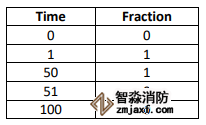
6. 单击“热量”选项卡,选择“固定温度”作为“边界条件模型”。对于表面温度,键入500。对于发射率,键入0.9。
7. 单击“确定”关闭“编辑表面”对话框。
火势将定义在位于下部地板下方的3x3x0.5 m障碍物的顶面上。
1.在“模型”菜单上,单击“新建障碍物”。
2. 在“ID”框中,键入Burner。
3. 单击“几何体”选项卡。
4. 在“MinX”框中,键入20;在“Max X”框中,键入23。
5. 在“MinY”框中键入28.5,在“Max Y”框中键入31.5。
6. 在“MinZ”框中键入0,在“Max Z”框中键入.5。
7. 单击“曲面”选项卡。
8. 选择“多个”,然后在“曲面”列表中单击“Max Z”面上的“燃烧器”(错误!未找到引用源。)。
9. 单击“确定”创建障碍物。
7. 计算网格
对于这次火灾,D*为1.825 m。我们将在火灾位置(~D*/7)和距离火灾0.50 m处使用0.25的网格。简单的方法是定义两个覆盖整个模型的网格,然后围绕火分割网格。要在主建筑中创建网格,请执行以下操作:
1. 在“模型”菜单上,单击“编辑网格”
2. 单击“新建”,然后单击“确定”以创建新网格。
3. 在“MinX”框中键入0,在“MaxX”框中键入30。
4. 在“MinY”框中键入-2,在“MaxY”框中键入62。
5. 在“MinZ”框中,键入0,在“MaxZ”框中,键入30
6. 在“X单元格”框中,键入60。
7. 在“Y单元格”框中,键入128。
8. 在“Z单元格”框中,键入60。
9. 单击“应用”保存对该网格的更改
现在,我们将添加代表烟气容器和烟气容器上方建筑物外部的网格。 这将使我们能够看到离开建筑物的烟雾。
1. 在“编辑网格”对话框中,单击“新建”,然后单击“确定”以创建新的网格。
2. 单击确定创建新的网格。
3. 在“MinX”框中,键入10,然后在“MaxX”框中,键入20。
4. 在“MinY”框中,键入0,在“MaxY”框中,键入60。
5. 在“MinZ”框中,键入30,在“MaxZ”框中,键入50
6. 在“ X单元格”框中,键入20。
7. 在“ Y单元格”框中,键入120。
8. 在“ Z单元格”框中,键入40。
9. 单击确定保存更改,然后关闭“编辑网格”对话框。
我们现在有两个网格可以用来解决这个问题。代表建筑物的网格有460800个单元,代表烟雾库的网格有96000个单元。我们将拆分建筑网格有两个原因:在处理器之间更均匀地分配计算,并在火灾时优化网格。
要分割网格,我们将使用网格分割工具:
1. 在上方工具栏中,单击“显示网格分段”。
2. 在导航视图中,选择Mesh01,然后选择Split Mesh工具,如图5所示。
3. 沿着网格的下边缘拖动光标,直到显示Y=27.0 m,然后单击,如图6所示。
4. 继续沿网格的下边缘拖动光标,直到显示Y = 33.0 m,然后单击。
5. 现在,右键单击并选择完成。 现在将原始网格划分为三个网格
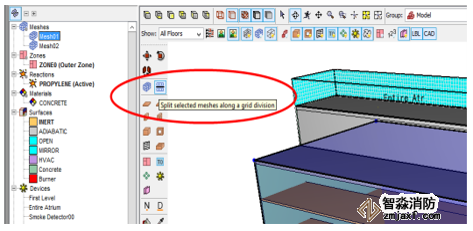
图5:选择分割网格工具
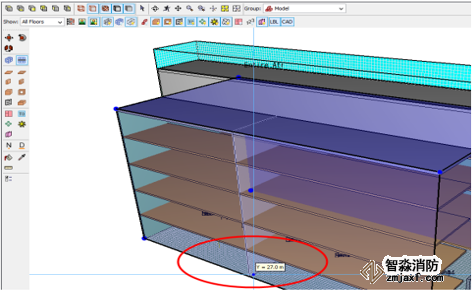
图6:通过沿边移动光标,设置分割网格位置,然后单击。
新的中间网格现在包括火。要优化此网格,请执行以下操作:
1. 在导航视图中,选择“Mesh01-b(中间网格)”,单击鼠标右键,然后选择“属性”。
2. 在“X单元格”框中,键入120。
3. 在“Y单元格”框中,键入24。
4. 在“Z单元格”框中,键入120。
5. 单击“确定”。
8. 在网格边界上添加打开的通风口
默认的FDS假设是网格边界是闭合的,并且具有惰性曲面。我们将在模型的前、后和顶部的网格边界添加开放的通风口。
前庭
将打开的通风口添加到前边界。
1. 在导航视图中,在“网格01-c”(前网格)上单击鼠标右键,然后单击“打开网格边界”,
图7. 这将为模型添加七个打开的通风口。
2. 编辑XMAX和XMIN通风口,并在“几何”选项卡的“Min Y”框中键入60。
3. 删除屋顶上两个打开的通风口。
4. 删除ZMIN通风口。
现在,大楼前面应该有四个打开的通风口,如图8所示。
中庭后部
重复这些步骤,在中庭后部添加打开的通风口(MESH01-a)。编辑XMAX和XMIN通风口,并在“几何体”选项卡的“Max Y”框中键入0。大楼后面应该有四个打开的通风口。
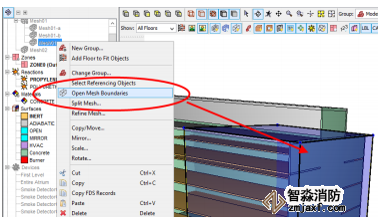
图7:开放网格边界
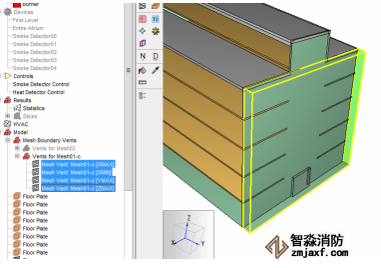
图8:中庭前部打开的通风口
烟库顶部
1. 在树视图中,在“网格02”(烟雾库网格)上单击鼠标右键,然后单击“打开网格边界”。这将为模型添加六个打开的通风口。
2. 编辑侧面(XMAX和XMIN)、背面(YMIN)和正面(YMAX)通风孔,并在“几何体”选项卡上的“Min Z”框中键入36。
如图9所示,现在模型的前部、后部和顶部应该有打开的通风口。

图9:网格边界上的开口通风口
9. 添加检测器
探测器被用来探测火灾,然后可以作为控制的一部分,启动一个动作,如激活抽气风扇。定义探测器:
1. 在“设备”菜单上,单击“新建烟雾探测器”。
2. 在“名称”框中,键入“感烟探测器”。我们将使用默认检测器。
3. 在“位置”框中,键入X、Y和Z坐标,分别为25、10和5.5。探测器不能在地面上,而应独立于空气中。
4. 单击“确定”关闭“新建烟雾探测器”对话框。
5. 现在右键单击烟雾探测器并单击复制/移动。
6. 复印4份,每一份在Y方向偏移10米
10. 二维切片平面
切片平面用于显示二维轮廓。在此分析中,我们将保存温度、速度和可见性数据,以便将来绘制。要定义剖切面,请执行以下操作:
1. 在“输出”菜单上,单击“二维切片”。
2. 通过在表2中输入值来填充表。您可以单击行号以选择要复制和粘贴的整行,从而加快输入速度。
3. 单击“确定”关闭“动画平面切片”对话框。
4. 单击“显示切片”工具以启用/禁用切片的显示。
表2。切片平面数据
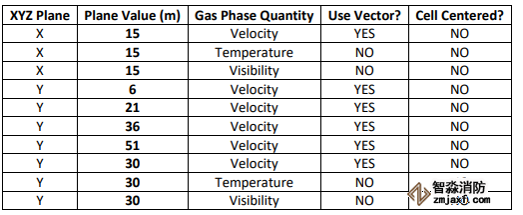
11. 三维切片
FDS有两种方法输出三维数据:三维切片和三维绘图数据。通常建议使用三维切片(用于绘制数据的三维区域),因为它使用更紧凑的存储空间。我们将绘制温度数据以作说明。
1. 在“输出”菜单上,单击“三维切片”。
2. 在“名称”框中,键入Temperature。
3. 在“Min X”框中键入0,在“Max X”框中键入30。
4. 在“Min Y”框中键入-2,在“MaxY”框中键入62。
5. 在“Min Z”框中,键入0,在“MaxZ”框中,键入50
6. 选择“否”以使用矢量?以细胞为中心?
7. 重复速度和可见性。
8. 单击“确定”关闭“三维动画切片”对话框。
12. 指定仿真特性
我们将模拟运行一百秒。
1. 在“分析”菜单上,单击“仿真参数”。
2. 在“结束时间”框中,键入100。
3. 单击“确定”
13. 可选-运行模拟
如果需要,可以跳到第15节,在不使用提取风扇的情况下运行模拟。
14. 增加排烟风机
我们可以采用两种方法来定义排烟风机。简单的方法是创建PyroSim所称的排气口,并将其放置在烟雾库的顶部。然后,用户可以指定流量,并使用控件将风扇的激活连接到探测器。
这很简单,但烟雾会从模型中消失。
如果我们使用暖通空调风扇来显示从建筑物中抽出来的烟,那么它在视觉上会有趣得多。以下说明描述了暖通空调风扇。我们必须在烟雾库的顶部和底部确定一个通风口。然后,我们将用两个串联的管道连接两个通风口:管道1有一个风扇,管道2 有一个阻尼器。阻尼器用于将通过管道的流量设置为zero,并在通过控制装置连接到探测器时打开
添加通风口
要添加2x2 m通风口:
1. 在“模型”菜单上,单击“新建通风孔”。
2. 在“ID”框中,键入Extraction Bottom。
3. 在“表面”列表中,单击“HVAC”。
4. 单击“几何体”选项卡。
5. 在“平面”列表中,单击“Z”,然后在框中键入35.49(旋转时小偏移避免闪烁在求解过程中,通风口会卡在网格上)。
6. 在“Min X”框中,键入12;在“Max X”框中,键入14。
7. 在“MinY”框中,键入5;在“MaxY”框中,键入7。
8. 单击“确定”,然后再次单击“确定”以接受暖通空调警告并创建通风口。
我们对障碍物顶面上的通风口重复:
1. 在“模型”菜单上,单击“新建通风孔”。
2. 在“ID”框中,键入Extraction 。
3. 在“表面”列表中,单击“HVAC”。
4. 单击“几何体”选项卡。
5. 在“平面”列表中,单击“Z”,然后在框中键入36.01(小偏移避免旋转时闪烁,并且在解算过程中通风口将捕捉到栅格)。
6. 在“Min X”框中,键入12;在“Max X”框中,键入14。
7. 在“Min Y”框中,键入5;在“Max Y”框中,键入7。
8. 单击“确定”,然后再次单击“确定”以接受暖通空调警告并创建通风口
暖通空调风机
这将创建一个可以在暖通空调管道中使用的风扇。
1. 在“模型”菜单上,单击“编辑HVAC”
2. 单击“新建”,然后在“类型”列表中单击“风扇”。在“名称”框中,键入Smoke Fan。
3. 选择“恒定流量”,然后在“体积流量”框中,键入16。
4. 单击“确定”关闭“编辑HVAC”对话框。
暖通空调节点和管道
管道连接两个通风口。管道需要两个末端节点,我们将在通风口处创建。管道将包含风扇。
添加与暖通空调通风口相对应的底部和顶部暖通空调节点:
1. 在导航视图中,在提取底部通风口上单击鼠标右键。
2. 单击“添加HVAC节点”。这将生成一个名为Node01的新HVAC节点。
3. 在树状图中,右键单击Node01。
4. 单击“重命名”。
5. 在“名称提取”底部键入,然后按回车键。
重复进行顶部抽气:
1. 在树形视图中,右键单击提取顶部通风口。
2. 单击添加HVAC节点。
3. 在树视图中,右键单击Node02。
4. 单击重命名。
5. 键入名称Extraction ,然后按Enter键。
现在创建暖通空调风管。当烟雾探测器启动时,将添加一个控制装置来打开风扇。请注意,即使风扇关闭,也可能会有少量的气流流过管道。到完全阻塞流,添加一个与风机风管串联的风机风管。
1. 在“模型”菜单上,单击“新建”“HVAC风管”。
2. 在“ID”框中,键入Fan Duct。
3. 在“节点1”列表中,单击“提取底部”。
4. 在“节点2”列表中,单击“提取顶部”。
5. 选择“非圆形”,然后在“面积”框中键入4,在“周长”框中键入8。
6. 单击“流模型”选项卡。
7. 在“流量设备”列表中,单击“风扇”(不是“基本风扇”)。
8. 在“风扇”列表中,单击“Smoke Fan”。这将选择我们先前创建的暖通空调风扇。
9. 在激活列表中,单击“新建”。
10. 在“名称”框中,键入Fire Detector Control,然后单击“确定”创建控件。
11. 选择“检测器”作为“输入类型”。
12. 在文本描述中,单击
13. 再次单击“确定”关闭“新建控件”对话框。
14. 单击“确定”关闭“HVAC风管特性”对话框
现在我们将复制这些排烟口,形成一行。
1. 按住CTRL键,点击提取底部排气口,提取顶部排气口,提取底部HVAC节点,提取顶部HVAC节点,以及风机风道。
2. 右键单击所选对象并单击复制/移动。
3.模式,选择“复制”,在“复制数量”框中,键入“3”。
4. 在“偏移量Y”框中,键入16。
5. 单击OK复制。
现在我们将四个排气口复制到一个新行。
1. 将选择复制的对象(或者,选择我们刚才创建的通风口、节点和管道的副本)。
2. 右键单击所选内容,然后单击复制/移动。
3.对于模式,选择“复制”,在“复制数量”框中,键入1。
4. 在“偏移X”框中,键入4。
5. 单击OK复制。
此时,您的模型应该如图10所示,通风口和风扇位于屋顶顶部。
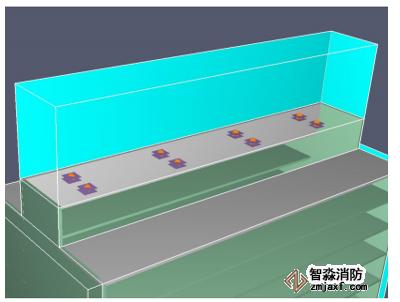
图10:添加了暖通空调管道和风扇后的模型(标签已关闭,并且已隐藏了3号水库的障碍物)
15. 保存模型
1. 在“文件”菜单上,单击“保存”。
2. 单击“保存”保存模型。
16. 运行模拟
1. 在FDS菜单上,单击Run FDS Parallel。注意,我们可以使用并行处理,因为我们定义了四个网格。
2. FDS仿真对话框将出现并显示仿真的进度。
3. 在分析过程中,定期查看结果,以确保解决方案顺利进行。
4. 模拟完成后,PyroSim结果将自动启动并显示模型的三维图像。
17.查看烟雾和HRRPUA
我们使用PyroSim结果查看每单位体积的烟雾和热量释放率。
1. 在“ PyroSim结果”窗口中,双击树列中的“ 3D烟雾”菜单。 这将为网格加载HRRPUV和烟灰质量分数数据集。 选择“线框渲染”。
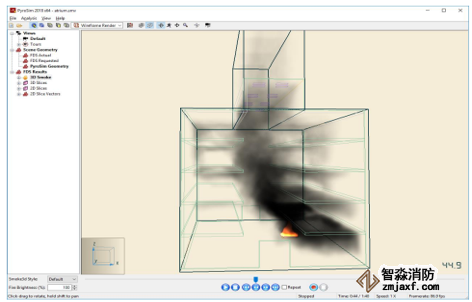
图11:45秒时庭浓烟。抽风机启动。
在三维切片中,双击“温度”以显示温度等曲面。单击颜色栏以亮显值,单击鼠标右键关闭亮显。双击颜色栏以更改打印特性。

图12:45秒时的温度等值面。
18. 查看切片数据
我们可以使用二维切片数据查看平面上的输出(您也可以通过三维切片数据定义切片)。
我们将查看速度向量。
1. 在“结果”窗口中,双击“二维切片向量>速度”。
45秒时,疏散风扇工作,空气通过打开的门进入,如图13所示。

图13:速度切片显示风扇在45秒时抽取空气。
智淼消防检测设备厂家:一二级消防检测工具箱、消防安全评估软件、消防维护保养检测设备、消防电气检测仪器、防雷检测装置、消防监督检查箱、火灾现场勘查工具箱、人防工程检测仪器,消防测试烟枪、多功能试水装置、消防检测设备仪器配置报价,消防检测设备网站:http://www.zhihuixf.cn/;消防检测仪器厂家服务热线:4006-598-119
- 上一篇:消防评估软件的基本原理:烟层高度和通过门的
- 下一篇:烟气流动模拟分析软件暖通空调室














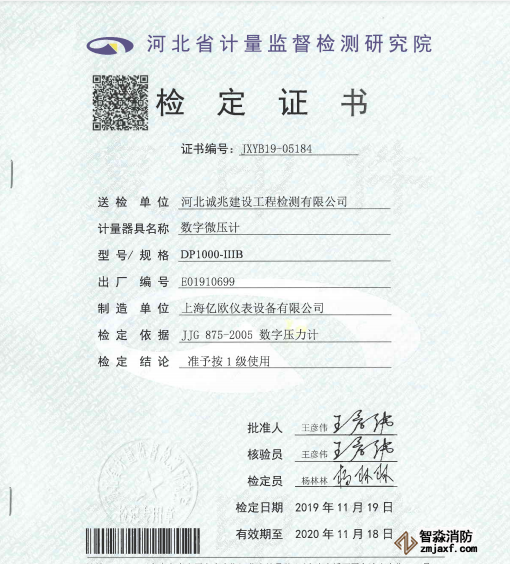
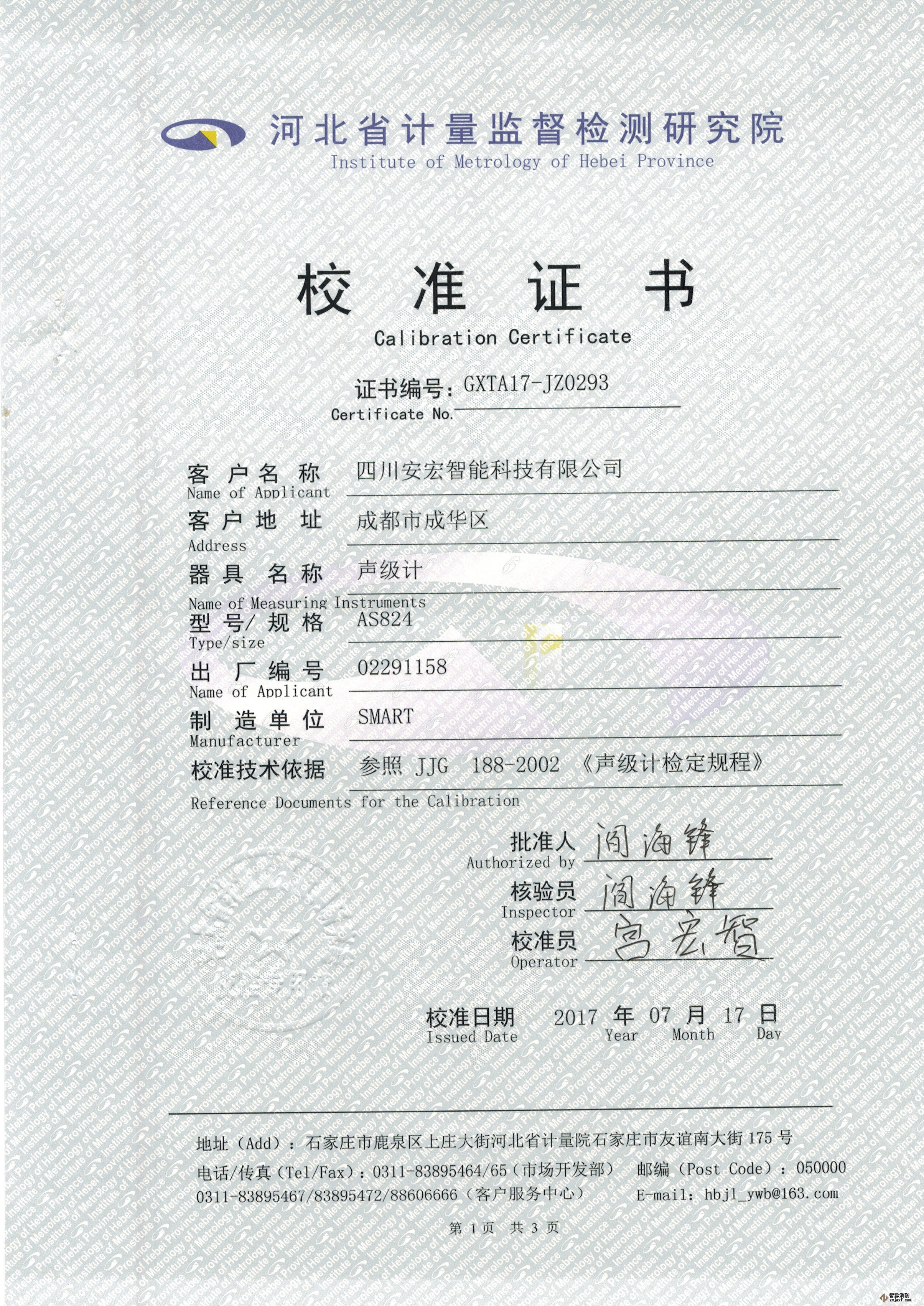
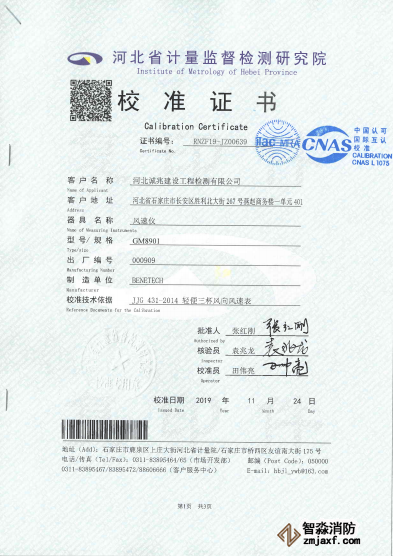
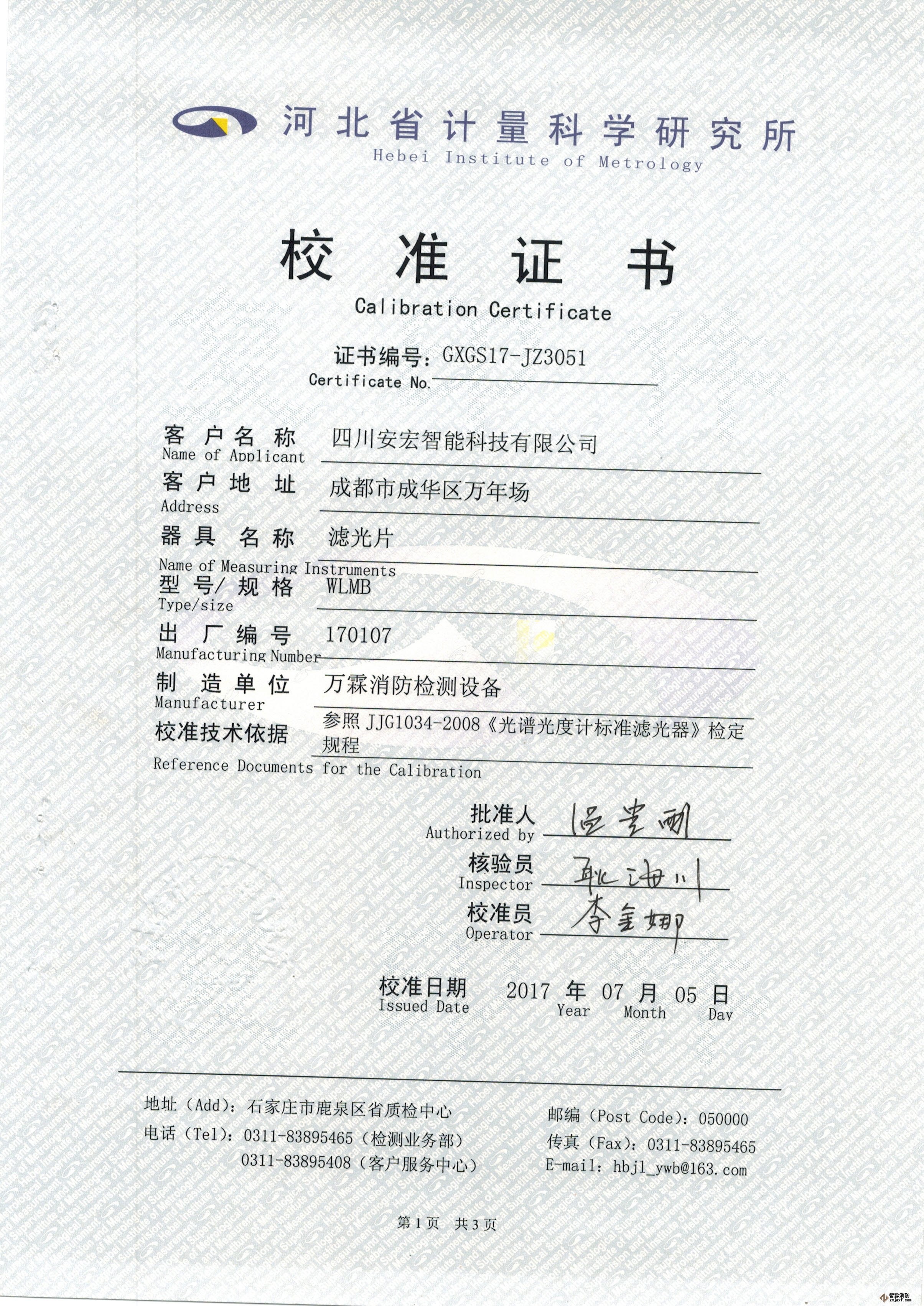
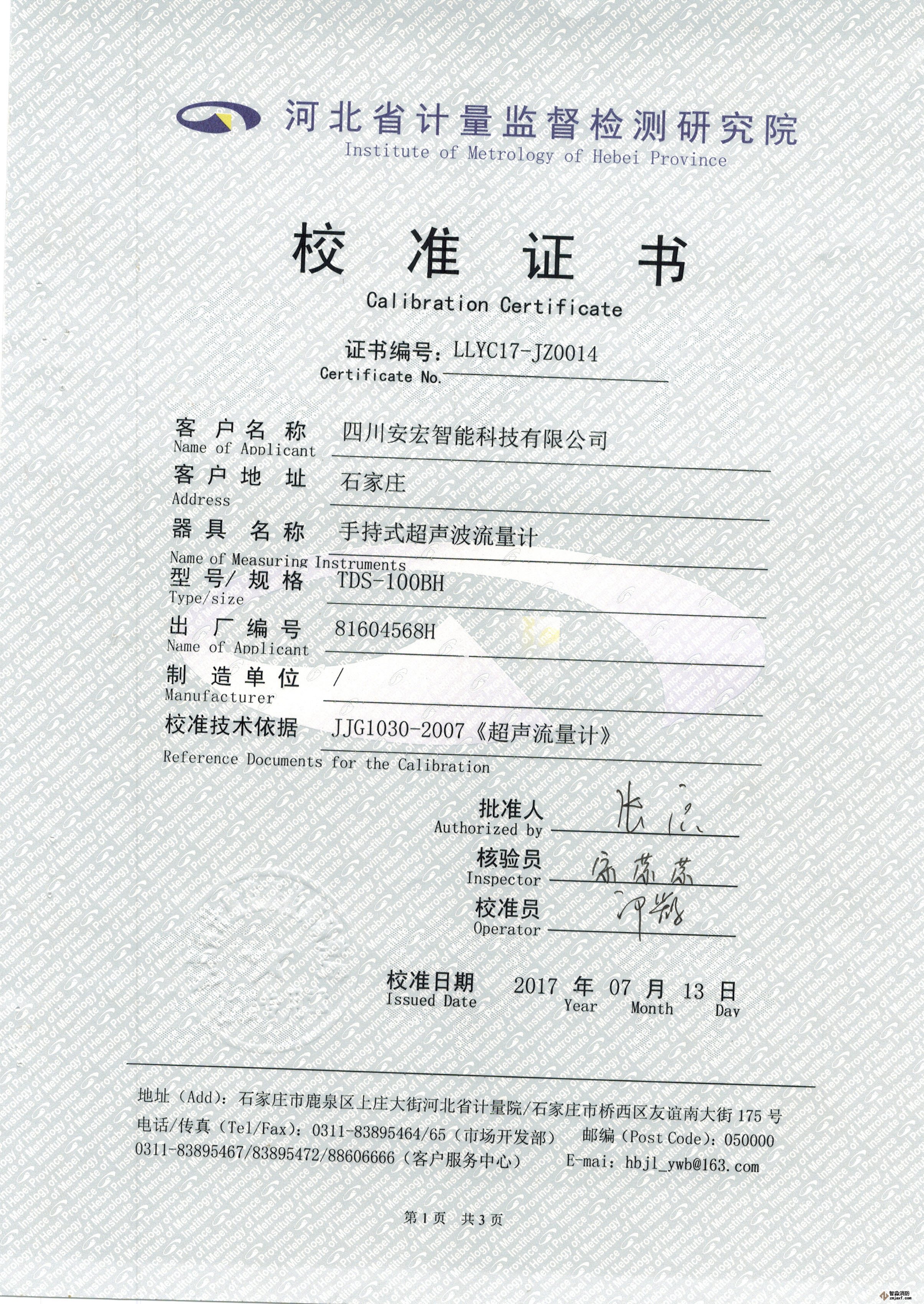
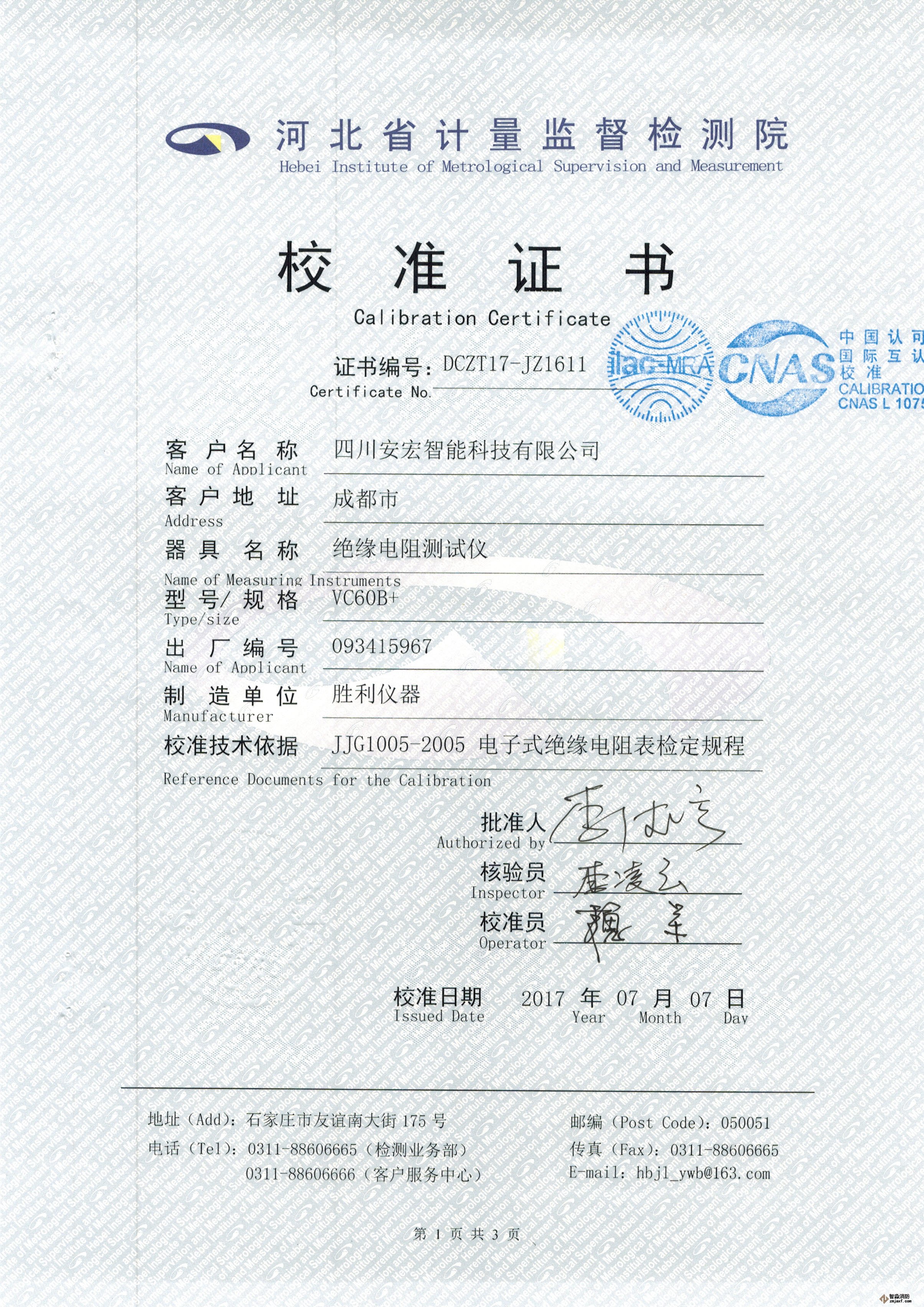
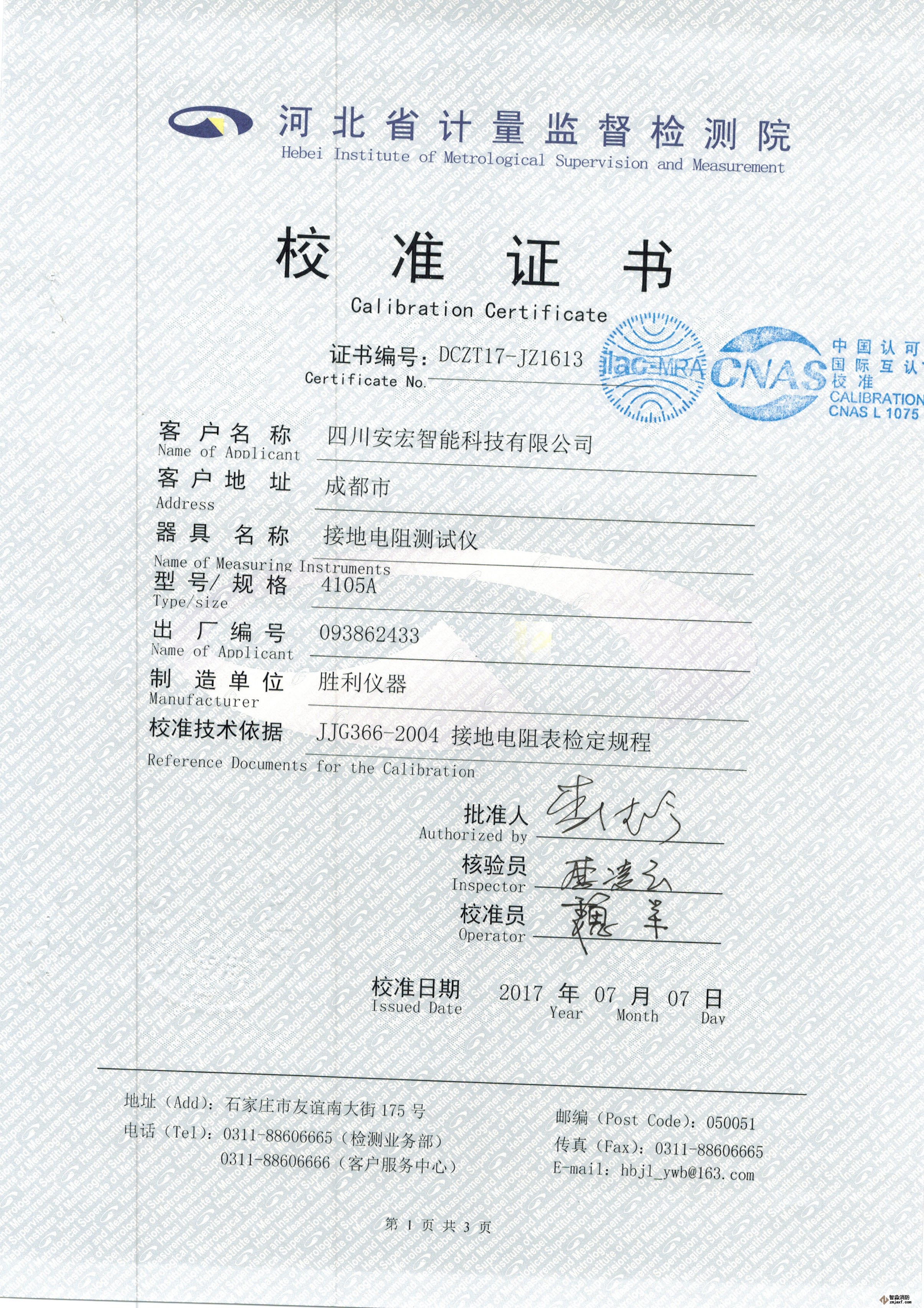
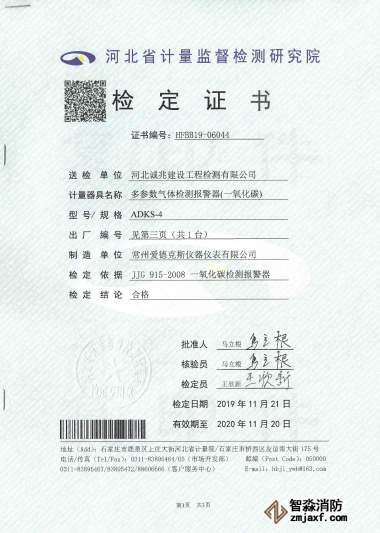
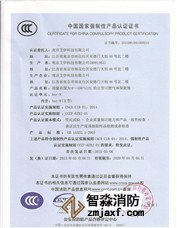

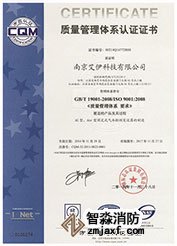
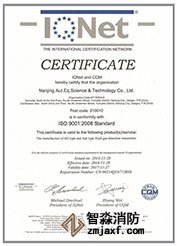

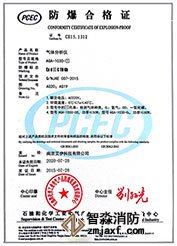
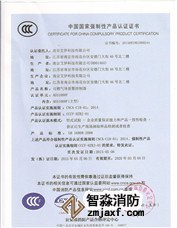




 苏公网安备32058102002159号
苏公网安备32058102002159号

 客服QQ
客服QQ